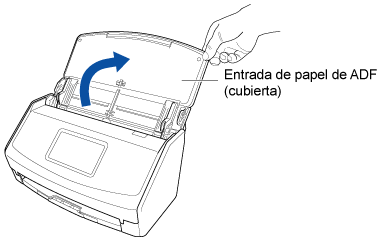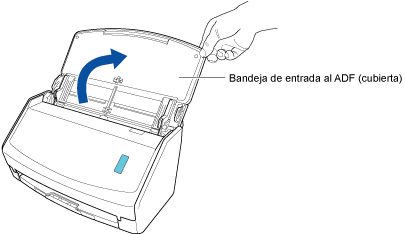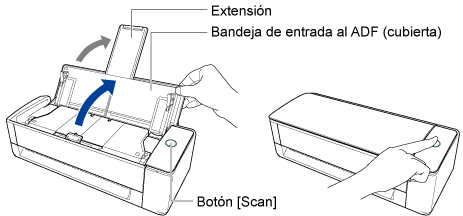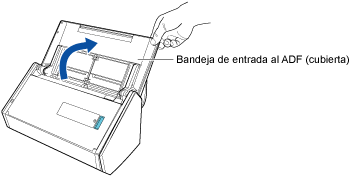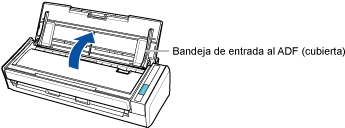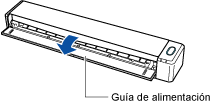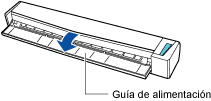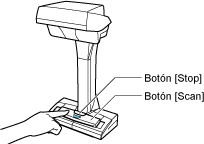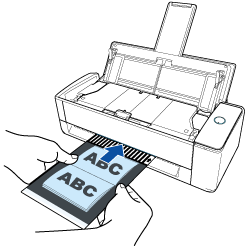Este sitio web está diseñado para utilizarlo con ScanSnap Home 2.xx.
Si está usando ScanSnap Home 3.0 o una versión posterior, consulte aquí.
Digitalizar folletos sin dañarlos
El portador de folletos opcional le permite digitalizar un folleto sin dañarlo.
El portador de folletos opcional solamente está disponible para Digitalización con devolución, en el que se inserta un documento en el alimentador manual y se digitaliza.
Para obtener información acerca de los documentos que se pueden digitalizar utilizando el portador de folletos, consulte Documentos que se pueden digitalizar usando el ScanSnap.
La imagen creada del documento que ha digitalizado se guardará en la carpeta especificada como [Guardar en] en el perfil.
-
Si el tamaño de una imagen digitalizada para guardar pasa a ser inferior al del documento original o desaparece una parte de la imagen, seleccione [Tamaño del portador de hojas] en [Tamaño de papel] y, a continuación, digitalice el documento.
-
Puede recibir una notificación en su ordenador sobre el tipo de documento de los registros de datos de contenido y el destino de almacenamiento de las imágenes digitalizadas una vez que se haya completado la digitalización de los documentos.
Para obtener detalles, consulte Especificar acciones de ScanSnap Home.
Cuando establezca un vínculo con un servicio en la nube mediante ScanSnap Cloud, consulte Especificar acciones mediante ScanSnap Cloud.
Para obtener detalles, consulte Especificar acciones de ScanSnap Home.